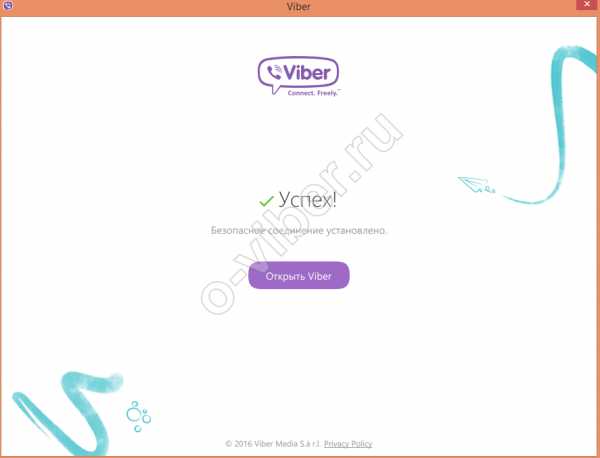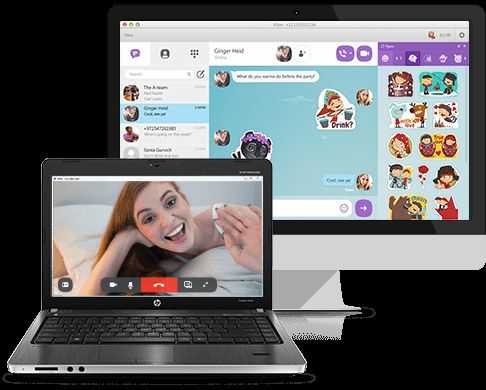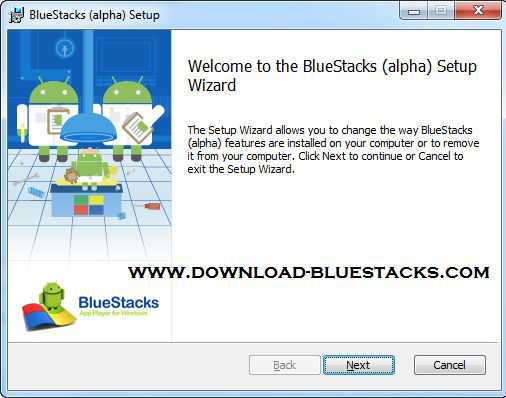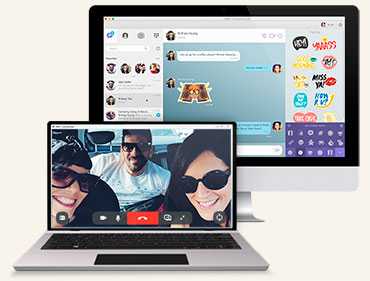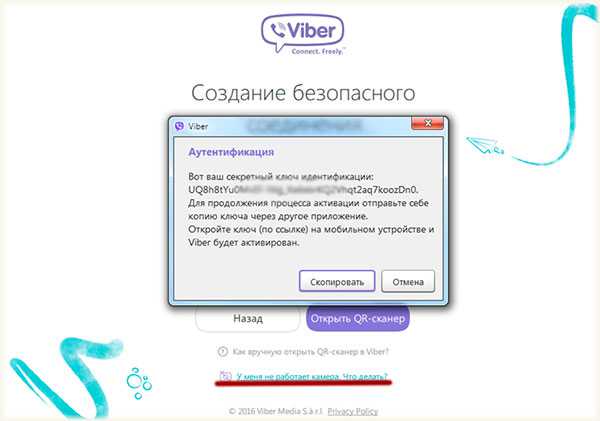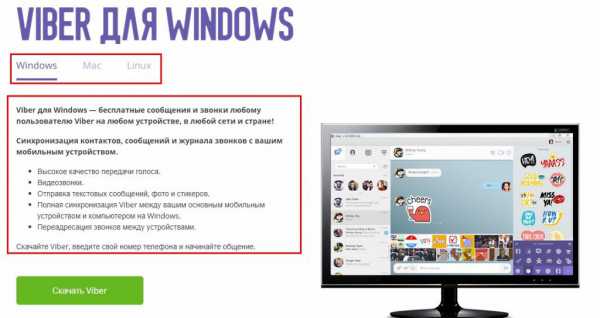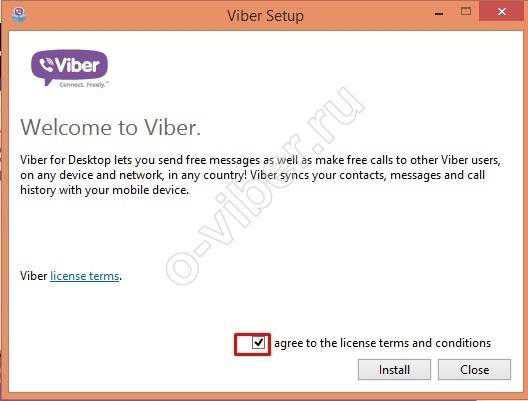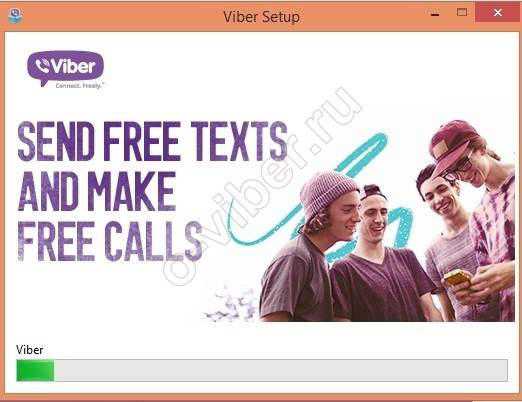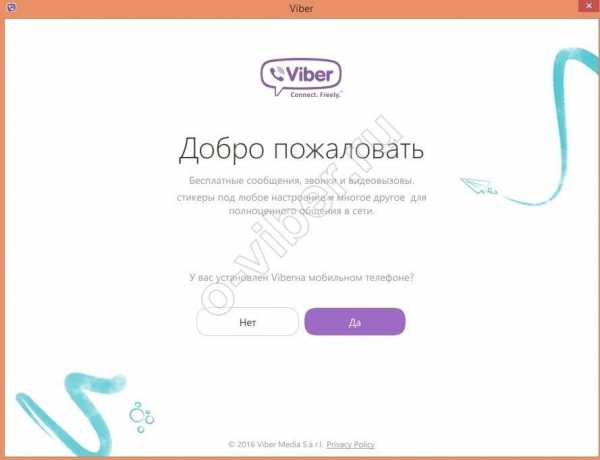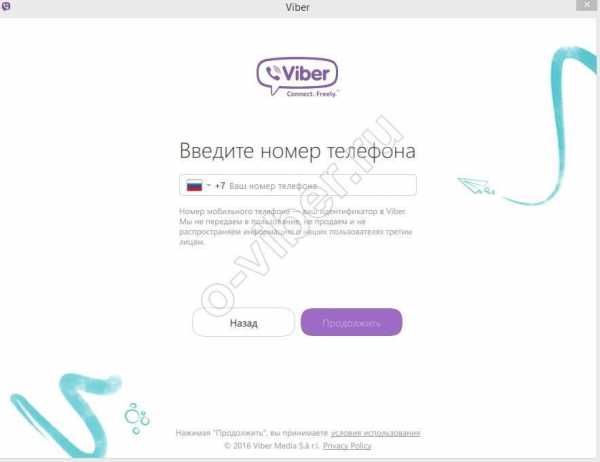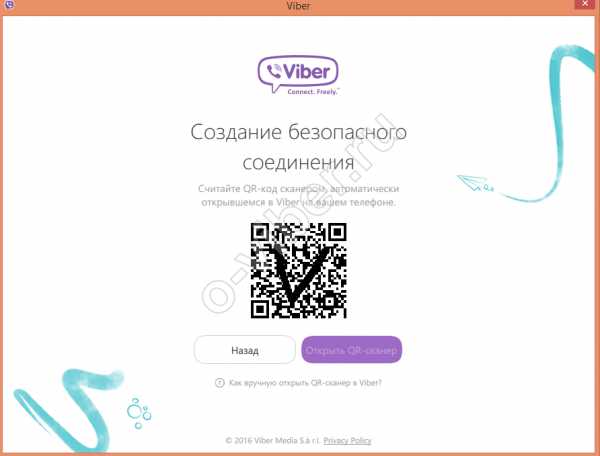При установке viber на компьютер не отображается qr код
Обновлено: 07.07.2024
Начиная с шестой версии мессенджера Вайбер разработчики внедрили новую функцию – QR-коды. Она используется при авторизации в приложении, для покупок в магазине стикеров, для добавления номеров и т. д. Однако неопытные пользователи, столкнувшиеся с этим, задаются вопросом, как открыть QR-сканер в Viber. Разберемся с вопросом более детально.
Вызов функции и сканирование
Чаще всего необходимость сканирования штрих-кода возникает при установке на компьютер или ноутбук, чтобы авторизоваться в системе. И тут есть два варианта – вызвать эту функцию из окна программы (автоматический режим) или же непосредственно из меню мессенджера (ручной режим).
Автоматический режим

После установки программы Viber на ПК открывается окно авторизации. Здесь вы и найдете соответствующую кнопку (если ранее ввели данные от учетной записи). Сначала откройте приложение на смартфоне, а потом нажмите на нее.Остается только навести на появившийся шифр камеру устройства и дождаться считывания.
Ручной режим
Если вас интересует, как вручную открыть QR-сканер в Viber, то следуйте дальнейшей несложной инструкции.

- Запустите мессенджер на своём смартфоне.
- Перейдите на вкладку «Ещё».
- Тапните по отмеченной иконке для вызова нужной функции.
- Проведите считывание кода.
- Активируйте её и наведите на изображение двухмерного кода на экране ПК или планшета.

Если вы же хотите показать другому пользователю свой QR, то нажмите на соответствующую кнопку.
Возможные проблемы
Иногда возникают трудности при сканировании секретного ключа в Вайбере. Среди самых популярных:
- камера не запускается;
- низкое разрешение камеры смартфона;
- системные бои, ошибки.
Если камера не запускается автоматически попробуйте включить её в ручном режиме, а также проверьте включены ли разрешения для доступа к ней у приложения Viber (в настройках Android).
Если в вашем смартфоне очень слабая камера, процесс считывания кода может завершиться неудачно. В этом случае можно выйти из положения:
- Сделайте скриншот экрана.
- Выделите только один код и увеличьте изображение на весь экран с помощью графических редакторов.
- Теперь даже самая слабая камера сможет считать всю необходимую информацию и активировать приложение.
Бывает, что, и камера качественная, и интернет стабильный, но при попытке авторизоваться на ПК секретный ключ никак не реагирует. Сканер на смартфоне после считывания кода автоматически закрывается, но на ПК авторизация не происходит. Попробуйте в этом случае перезагрузить Viber или компьютер полностью. После повторного запуска программы вы автоматически попадёте на главный экран чатов.

Если ни один из вышеперечисленных способов не помогает, в данном случае вы можете выбрать вариант авторизации, когда «Не работает камера». Нажмите на соответствующую ссылку, и во всплывающем окне нужно скопировать секретный ключ.

Viber Android | Viber Windows (вы здесь) | Viber Club
Viber - активация на неподдерживаемых устройствах WP7/8/10
Описание: популярный мессенджер. На сегодняшний день более популярный, чем аналоги (скайп, ватсапп и майлагент)

минусы: из-за стикеров чуть дольше думает. Они весят караул.
при переносе на другой пс нужна переактивация так как розрабы Viber сделали для безопасности
учетной записи

Добавьте по возможности старые версии.
На XP, версия 5.4 даже не устанавливается. (с портабл версией те же грабли)
А при переносе установленных файлов с семёрки x86 на XP x86, при запуске пишет что приложение не Win32.
А вот версия 5.0 установилась, с другими пока что не экспериментировал.
И ещё хотелось бы видеть описание рабочего метода, как запустить viber на компьютере без предустановки на телефон.
Описанные в интернете методы не работают.
настройки сохраняются в папке
C:\Users\<USER>\AppData\Roaming\ViberPC\
портабельна сама по себе и копированием папки
c:\Users\<USERNAME>\AppData\Local\Viber\
можно запустить вайбер на другом ПК
файл viber.db в папке
c:\Users\<USERNAME>\AppData\Roaming\ViberPC\<tel.number>
Сам файл - база sqlite, можно открыть SQLManager
Подразумевается, что первую копию с первым номером мы уже установили (тут, я думаю, ни у кого не возникнет трудностей).
Для запуска второй копии Viber делаем следующее:
1. Создаём нового пользователя Windows.
2. Переходим под его учётную запись.
3. Устанавливаем Viber под учётной записью этого нового пользователя.
Viber устанавливается в папку: C:\Users\Имя_пользователя\AppData\Local\Viber\Viber.exe
4. Возвращаемся в свою учётную запись.
5. Идём в папку, куда установился второй Viber. В зависимости от настроек безопасности, скорее всего Вам, чтобы попасть в эту папку из-под своей основной учётной записи, понадобятся права администратора.
6. Находясь в папке Viber, зажимаем Shift и кликаем правой кнопкой мыши на файл Viber.exe.
7. В появившемся контекстном меню выбираем "Запуск от имени другого пользователя".
8. После этого у вас запросят логин/пароль - вводим логин/пароль от нового пользователя, которого мы создали в п.1.
9. Активируем второй номер и пользуемся.
2. Ставим в эмуляторе Вайбер и FIREFOX
3. Ставим Вайбер на компе, он выдаёт QR окно не закрываем
4. Распознаём код с помощью разных онлайн конвертеров
5. В эмуляторе окрываем Лису, в её адресную строку вставляем выданную ссылку viber://, отказываемся от поисковых предложений, подтверждаем в открывшемся Вайбер активацию второго устройства

Для использования мессенджера на телефоне и компьютере нужно пройти процедуру активации. Действие несложное, однако во время его выполнения нередко возникают ошибки. Разберемся, почему не активируется Вайбер, рассмотрим способы решения проблемы.
Зачем нужна активация Вайбера

После подтверждения Вайбер открывает главное окно, в котором можно увидеть последние чаты. Активация потребуется не только во время установки мессенджера на телефон, но и при входе в аккаунт на компьютере или планшете. В этом случае Viber откроет защитный QR-код, который нужно отсканировать с помощью камеры смартфона.
Как активировать Viber
Обычно активация Viber не занимает много времени. На телефоне достаточно запустить только что установленное приложение и внимательно заполнить открывшуюся форму. Для регистрации в системе нужно указать страну и номер своего мобильника. Если телефон подключен к интернету, активация осуществится автоматически за несколько секунд. Проверочный код может поступить в СМС. Для продолжения работы нужно ввести код в окошко в Вайбере и нажать кнопку подтверждения.

Важно. Для работы требуется подключение к интернету. Внимательно вводите код, если допущена ошибка и пароль введен неверно более пяти раз подряд – повторить попытку можно только через 24 часа.
Не получается активировать Вайбер
Важно. Если не получается решить проблему самостоятельно и Вайбер выдает ошибку – обратитесь в официальную службу поддержки.
Не приходит код
Ошибка активации нередко связана с отсутствием кода. В этом случае мессенджер постоянно запрашивает пароль, но он не приходит по СМС.
Если не приходит СМС с кодом подтверждения, проверьте:
СМС может не поступать из-за переполненного в телефоне КЕШа. В этом случае выполните шаги:
Очистить временные данные можно с помощью стороннего приложения, например Clean Master, Ccleaner, Phone Clean.
Если все работает нормально, номер указан верно, но не приходит код активации Viber на телефон, попробуйте повторить операцию через несколько часов или напишите запрос в службу поддержки.
Не поступает голосовой вызов

В старых версиях Viber есть возможность самостоятельного выбора голосового вызова, в новой сборке Вайбер все делает автоматически.
Почему Вайбер не может дозвониться для выполнения активации? Зачастую ошибка связана с телефоном или СИМ-картой, реже сбой возникает на сервере мессенджера.
Что проверить, если не активируется Вайбер по голосовому вызову:
- может ли телефон принимать звонки;
- не блокирует ли звонок с неизвестного номера установленными приложениями «антиспам»;
- на счете SIM-карты положительный баланс;
- в телефоне не включен режим «В самолете».

Если телефон исправен, может принимать звонки, значить проблема на серверах мессенджера. Если Viber не активируется, при этом не присылает код в СМС и не звонит для проверки – обратитесь в службу поддержки.
Не читается QR-код
Как активировать Viber на компьютере или планшете? Для входа в аккаунт нужно отсканировать QR-код, однако и это сделать не всегда получается. Проблема может быть связана с работой приложения и банальным загрязнением камеры. Если с камерой все просто, достаточно протереть глазок, то решение ошибки в приложении потребует определенных действий.

Если Viber не активируется, потому что не удается включить сканер на телефоне, просто перезапустите мобильное устройство и дайте разрешение на работу со сканером – уведомление появится автоматически.
Если сканер запускается, но не получается прочитать код или на экране появляется ошибка, проблема связана с работой приложения. В этом случае попробуйте почистить кеш Viber:
Важно. Если и это не помогло, переустановите Вайбер.
Что делать при ошибке в активации
- установлена устаревшая версия мессенджера;
- используется неофициальная версия Viber;
- ошибка или сбой на сервере;
- ведутся технические работы на серверах.

Что делать? Обновите Вайбер до последней версии, попробуйте установить официальную версию Viber через Play Маркет или AppStore, повторите операцию через несколько часов. Обычно работы на сервере не занимают много времени, повторите попытку через некоторое время, Вайбер должен заработать.
Если Вайбер постоянно выдает ошибку, попробуйте указать другой свой номер телефона при регистрации. Возможно, указанный номер был заблокирован по разным причинам и поэтому мессенджер не активируется.
Ничего не помогает
Почему не активируется Вайбер? Ошибка может быть связана с мобильным устройством, приложением, СИМ-картой или серверами Viber. Если не получается активировать мессенджер на компьютере или планшете – нужно проверить разрешения приложения для работы с камерой, очистить кеш смартфона, перезагрузить его и протереть глазок камеры.
Если после выполнения всех рекомендаций Вайбер выдает ошибку и не хочет активироваться, придется обратиться в службу поддержки. Сделать это можно через компьютер и телефон, в форме нужно указать подробное описание ошибки и сделать пометку «Не могу активировать Вайбер». Как обратиться к специалисту, читайте по ссылке.
Пошаговая инструкция - как настроить Viber 6.х.х на планшете и компьютере?
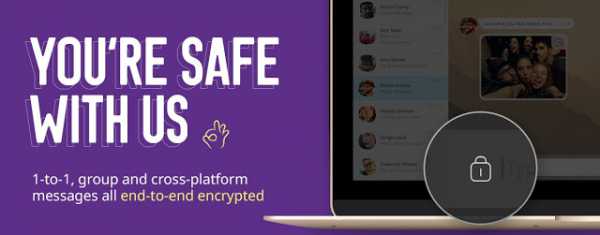
И так, если вы уже читали мою первую заметку “Пошаговая инструкция - как настроить Viber на планшете и компьютере.” то хочу вам сообщить, с обновлением она стала не актуальна.
Если Viber 6 версии установлен в телефоне, и вы хотите его установить/активировать в планшете, вот что вам необходимо сделать.
Настраиваем Viber 6 на планшете с Android.
- Установить Viber в устройство.
- Запустить программу.
- В открывшемся окне нажимаете на кнопку “Продолжить”.
- В поле “Ваша страна”, если программа автоматически не определила, необходимо выбрать страну из списка самостоятельно. Это может пригодиться, например, если у вас 2 номера (один номер украинского оператора, а второй - российского) или если вы находитесь в Украине, но хотите подключить номер оператора другой страны, тогда выбираете соответствующий код страны. В поле “Введите свой номер телефона” вводите тот номер, который хотите подключить, и нажимаете кнопку “Продолжить”.
- В всплывающем окне “Проверка номера телефона” проверьте правильность введенного номера в международном формате и, если все верно, нажмите на кнопку “ОК”, а если обнаружили ошибку, то нажмите на кнопку “Изменить” и введите правильный номер.
- После нажатия кнопки “ОК” из предыдущего шага, в телефоне автоматически активируется Viber QR-сканер.
- Если вы не можете отсканировать код, который отображается на экране планшета (не работает камера), в планшете нажмите на строчку “My camera is not working. What can I do?”
- Вам откроется окно “Authentication”, где вы увидите уведомление с вашим секретным кодом. ____________________________________________________________________ ____________________________________________________________________
- Нажмите на кнопку “COPY” - вы скопируете данный код в буфер.
- Далее, вам необходимо передать скопированную информацию в ваш телефон, как это сделать? Мое решение это использовать заметочник Keep - он синхронизируется со всеми моими устройствами. Запустите Keep, создайте новую заметку и вставьте информацию которую вы скопировали в предыдущем шаге.
- Откройте Keep в вашем телефоне, найдите созданную заметку в планшете, и нажмите на ссылку в этой заметке.
- В открывшемся окне "Secondary device activation" в телефоне, поставьте птичку напротив "I would like to activate Viber on secondary device" и нажмите на кнопку "APPROVE".
- Через несколько секунд Viber будет активирован в Планшете.
Настраиваем Viber 6 на компьютере.
Вернуться на главную страницу.
Web версия Viber - как открыть QR код Вайбер Веб на компьютере
Существует ли браузерная версия для Вайбер?
Нет, веб версия Viber пока не разрабатывалась создателями программы. Это мессенджер для смартфона, в первую очередь. Весь его функционал «затачивался» исходя из этого. Основная концепция – свобода передвижения и высокая безопасность личных данных. Подробнее о безопасности:
- Аккаунт привязывается не к абстрактному месту на сервере, куда можешь попасть как ты, так и злоумышленник (историй про взлом почтовых ящиков ты слышал немало, нам кажется), а к номеру твоего телефона. Даже потеряв мобильное устройство, ты можешь обратиться к своему оператору сотовой связи, восстановить симку, и с ней войти в свой профиль Вайбер.
- Все твои данные, включая историю переписки хранятся не на сервере, а в памяти устройства. Мы уже писали на тему входа Вибера со смартфона и компьютера.
Эти особенности обеспечивают удобство и безопасность использования мессенджера. Однако они же исключают возможность создания и использования веб версии Вайбер на компьютере, для функционирования которой пришлось бы кардинально перестраивать мобильную.
«Левым» сайтам – не верить!
Многие пытаются искать по адресу web viber com, следуя аналогии с web whatsapp com. Ватсап имеет другое строение и браузерная версия у него есть. Для Вайбер ее, повторяемся, не существует. Зато есть фишинговые сайты с адресами, одной или несколькими буквами отличающимися от адреса официального сайта программы. На их страницах ты найдешь предложение опробовать/скачать. Далее просто:
- Вводишь свои личные данные в поля.
- Сканируешь qr код для вибер веб (якобы)
- Доступа никуда, конечно же, не получаешь.
- Твои личные данные остаются в руках злоумышленников.
Как видишь, Вайбер web для компьютера не так уж и нужен. Найти Вайбер для ПК можно у нас на сайте, а также в Google Play или Магазине.
Установка проходит автоматически, ты только ставишь галку в лицензионном соглашении и нажимаешь «Далее». Остается активировать программу на устройстве, при помощи телефона, к которому привязана мобильная версия:
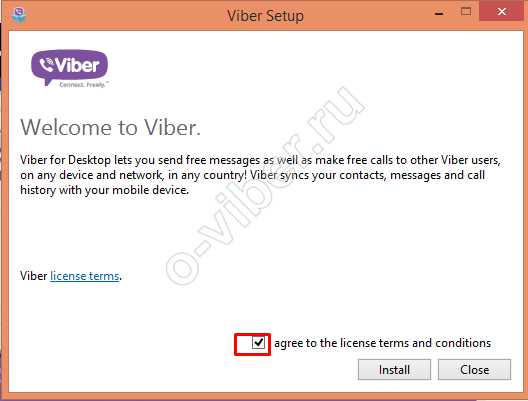
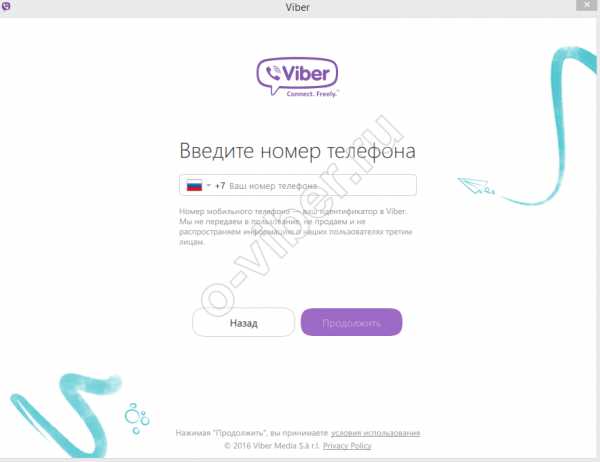
- На экране компьютера появится QR-код, на смартфоне — включится камера, которая его отсканирует. Можно приступать к общению.
![]()
![]()
А как установить Вайбер на планшет бесплатно на русском языке, мы уже писали.
Как установить Вайбер на компьютер, без телефона и смартфона, на русском языке
![]()
Процесс установки вайбера на компьютер
Установить данную программу на ПК несложно. Особенно, если у вас на смартфоне уже есть вайбер, привязанный к вашему мобильному телефону. Это значительно облегчит процесс активации мессенджера на компьютере.
Однако обо всём по порядку:
В вайбере невозможно установить пароль при входе в мессенджер. Конечно, это небезопасно. Особенно, если приложение установлено на ПК, которым пользуетесь не только вы. Однако поставить пароль на вайбер можно с помощью сторонних программ. Например, Lock for Viber.
Многие спросят: «Можно ли установить вайбер на компьютер без телефона?». Можно, но не всё так просто. Дело в том, что особенность компьютерной версии мессенджера – сложность или даже невозможность создать новый аккаунт «с нуля» с её помощью. Необходимо для начала скачивать и устанавливать мобильный вариант. Именно с него заводить и активировать учётную запись. После чего можно без проблем заходить в свою «учётку» на ПК.
![]()
Правда, есть вариант обойти это ограничение. Можно воспользоваться эмулятором операционной системы Андроид. Их существует огромное множество. Выбор за вами. Однако чаще всего пользователи отдают предпочтение программе BlueStacks.
Теперь с помощью мессенджера в эмуляторе вы сможете активировать полноценную программу viber для ПК. Так что можно обойтись и без смартфона.
Минус такого способа установки вайбер – не «подтянутся» ваши контакты с телефона или сим-карты. Придётся вводить их вручную. Кроме того, для запуска через эмулятор желательно, чтобы на ПК была свежая версия ОС – виндовс 7, виндовс 8 и пр.
Как зарегистрироваться и общаться в Viber не имея смартфона
![]()
Даже учитывая тот факт, что смартфоны сейчас практически у каждого, да и купить дешевый смартфон может практически каждый, но все же не всех хотят устанавливать Viber на свой девайс. Но общество требует и эти постоянные укоры со стороны друзей: Тебя не в вайбере!! Как так?. И это при том, что Viber, как и любой другой мессенджер не сможет заменить ни мобильную связь, ни email, ни социальные сети. Но все же данные укоры создают некий дискомфорт. По этой причине мы можем зарегистрироваться в вайбере даже не имея смартфона или желания общаться с помощью телефона со своими друзьями.
Как установить Вайбер без смартфона
Первым что приходит на ум это зайти на официальный сайт Viber и скачать версию для ПК, но не все так просто, потому как после ее установки все равно потребуется активация с смартфона. Зачем и почему так действует компания – это размышления для отдельной статьи, нам же требуется решить эту проблему.
Как активировать Вайбер без смартфона?
Для активации поступим следующим образом:
Как активировать Версию для компьютера без смартфона
![]()
- Теперь качаем версию для Widows c оф. сайта вайбер устанавливаем ее.
- Во время установки указываем, что Viber на мобильном телефоне уже установлен
- Вводим ваш номер телефона
- После необходимо отсканировать QR код с устройства, на котором установлен Вайбер, но в нашем случае это эмулятор, потому ниже отмечаем, что камера не работает
- Выпадает окошко, в котором указан ключ (показано на картинке).
- Далее нажимаем кнопку скопировать => переходим в эмулятор => открываем браузер (обычно он установлен на всех эмуляторах андроид)=> вставляем скопированную ссылку в браузер и переходим по ней.
Если все сделано правильно версия для Windows активируется.
p.s. Если кто знает более простой способ, можете изложить его в комментариях.
Viber для Windows —скачать Вайбер на Виндовс бесплатно русскую версию
Такой знакомый мессенджер Вайбер занимает лидирующие позиции в рейтингах востребованных среди молодежи для поддержания общения, передачи документов, картинок, музыки и смешных анимаций. В случаях, когда просто программы на телефоне недостаточно и хочется расширенный функционал, предлагается скачать viber для windows на русском языке.
![]()
Как скачать и установить правильно, чтобы в дальнейшем программа не глючила и работала исправно? Ответить на этот вопрос и скачать новую версию вайбер на виндовс бесплатно можно перейдя по ссылке.
Как установить Вайбер на компьютер Виндовс
Чтобы всегда оставаться на связи и не прерывать общение, ты можешь установить программу на свой ПК. Чтобы пройти процедуру download viber for windows, тебе нужно выбрать один из предложенных вариантов:
Скачай приложение с нашего сайта просто нажав кнопку:
![]()
Важный момент! До установки версии на ПК Виндовс обязательно скачай и установи программу на телефон. Это можно сделать, посетив официальный сайт магазина Microsoft. Кроме того, ты сможешь ознакомиться не только с имеющимися новинками и видами ОС, но также почерпнуть для себя полезную информацию о нюансах установки, пользования. Ты узнаешь, как правильно и грамотно произвести установку viber для windows 7 и вайбера для виндовс 8, а также как скачать вайбер для windows 10. Также, у тебя есть возможность установить приложение из официального источника или любого стороннего сайта на просторах всемирной сети.
- Запускаем установку, соглашаемся с лицензионным соглашением, нажимаем «Install»:
![]()
![]()
- После завершения установки нам потребуется активировать Вайбер. В появившемся окне выбираем «Да». (Если ты ещё не установил Вибер на свой телефон — то самое время сделать это).
![]()
- Viber будет привязан к твоему мобильному номеру, поэтому, чтобы иметь возможность запускать программу, нужно ввести его в специальном окне.
![]()
![]()
Считать QR-код необходимо при помощи твоего мобильного устройства, поэтому открой Viber на телефоне (не забудь включить интернет, без него ничего не выйдет), после чего на компьютере кликни мышкой «Открыть QR-сканер». На экране своего мобильника ты увидишь следующее:
![]()
Если сканер не появился автоматически, то можно найти его в Вайбере на телефоне самостоятельно.
На Android: открой меню (три полоски в левом верхнем углу) и выбери пункт QR-код.
На iPhone: откройте меню (три точки в нижнем правом углу) и выбери пункт QR-сканер.
Поднеси свой мобильный к экрану компьютера так, чтобы код оказался в середине квадрата. Сканирование происходит буквально несколько секунд. Если процесс затянулся, то попробуй приблизить или отдалить телефон от экрана. Об успехе твоих действий сообщит Вайбер на компьютере:
![]()
Вот, пожалуй, и всё) Нажимай «Открыть Viber».
Теперь ты можешь наслаждаться общением с родственниками, коллегами и друзьями при помощи Вайбера!
Программа автоматически загрузит список контактов из мобильного телефона, имена и номера отобразятся в левой части окна. В интерфейсе для Windows portable предусмотрено также окно быстрого поиска контактов.
Если возникли какие-либо вопросы или сложности с установкой Вайбера – пишите в комментариях.
Для того, чтобы ознакомиться и почерпнуть для себя, как скачать и установить viber для windows пк без смартфона, перейди по ссылке. Забегая наперед, скажу, что проводится эта процедура с помощью эмулятора.
Основные преимущества использования
Пользуясь мессенджером, ты получаешь массу положительных эмоций и преимуществ. Основными принято считать:
Для того, чтобы закачать приложение viber desktop для windows и воспользоваться всеми преимуществами мессенджера, рекомендуем тебе ознакомиться с видео:
Смотрите также
Copyright (c) HTFI. Копирование информации разрешено, при условии указания активных ссылок на источники.
Читайте также: